Service d'Hiver
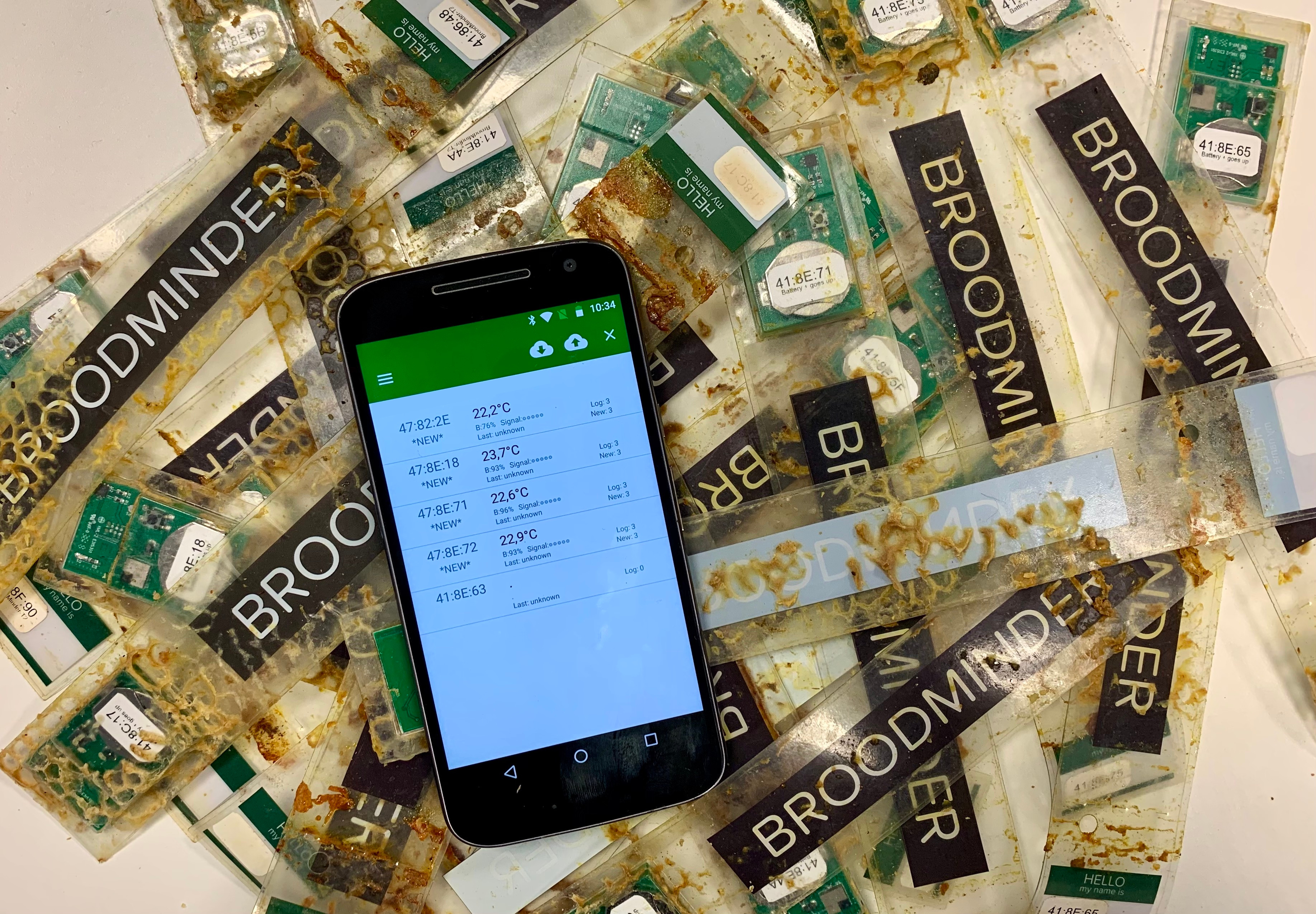
Pour garantir la tranquillité d'esprit et une plus grande efficacité, nous recommandons de faire l'entretien de tous vos appareils à la fin de chaque saison. Commencer la prochaine saison avec des appareils ayant une mémoire vide, des piles neuves et un micrologiciel mis à jour vous donnera les meilleures chances de succès.
Si vous préférez que nous nous en chargions pour vous, visitez BroodMinder-Refresh sur BroodMinder.com. Nous nettoierons, testerons, remplacerons les piles et les boîtiers. En cas d'échec du test d'un appareil, nous vous contacterons et vous proposerons une unité reconditionnée à 50 % du coût d'un appareil neuf.
Conseils généraux pour l'entretien des appareils
- Utilisez de l'Alcool Isopropylique ou Éthylique à 91 % ou plus pour nettoyer les circuits sans endommager l'électronique.
- Placez les enveloppes au congélateur pour faciliter l'élimination de la propolis.
- Vérifiez les enveloppes pour les fissures et scellez toutes les petites fissures avec du ruban adhésif d'emballage ou trouvez des enveloppes de remplacement dans notre boutique en ligne.
- Regardez notre vidéo d'entretien dans la Bibliothèque Vidéo.
Préparer le Matériel
- Commandez des piles CR2032 pour vous assurer d'avoir un stock suffisant. Évitez les piles coûteuses des supermarchés. Achetez-les en gros, auprès de boutiques en ligne réputées pour garantir la qualité.
- Rassemblez tous vos appareils et ramenez-les à la maison pour les entretenir dans un environnement confortable.
- Effectuez une synchronisation complète de tous les appareils en utilisant l'application Bees (
Onglet Gérer > Synchroniser) pour vous assurer de ne manquer aucune donnée. Laissez votre téléphone synchroniser et savourez un café (ou deux).

- Une fois la synchronisation terminée, passez à l'onglet
Appareilset vérifiez les mises à jour du micrologiciel.

T3 & TH3
(Modèles 47 & 56)
- Nettoyez toute saleté avec de l'Alcool Isopropylique.
- Remplacez la pile au lithium CR2032.
- L'appareil redémarrera automatiquement (pas besoin de bouton d'alimentation).
- Vérifiez les lectures et la fonctionnalité.
- Repliez l'appareil dans son enveloppe.
Balances: W+, W3, W4, W5
(modèles 49 et 57)
Toutes nos balances actuelles utilisent des piles standards AA (W+ utilise des AAA). Remplacez-les si la charge est inférieure à 40 %.
- Nettoyez la balance pour enlever la saleté.
- Vérifiez les enveloppes, les joints de boîte et les écrous de câble.
- Utilisez la fonctionnalité Temps Réel de BeesApp pour vérifier que toutes les cellules de charge sont fonctionnelles.
- Vérifiez les lectures sans charge d'abord, puis avec des poids connus.
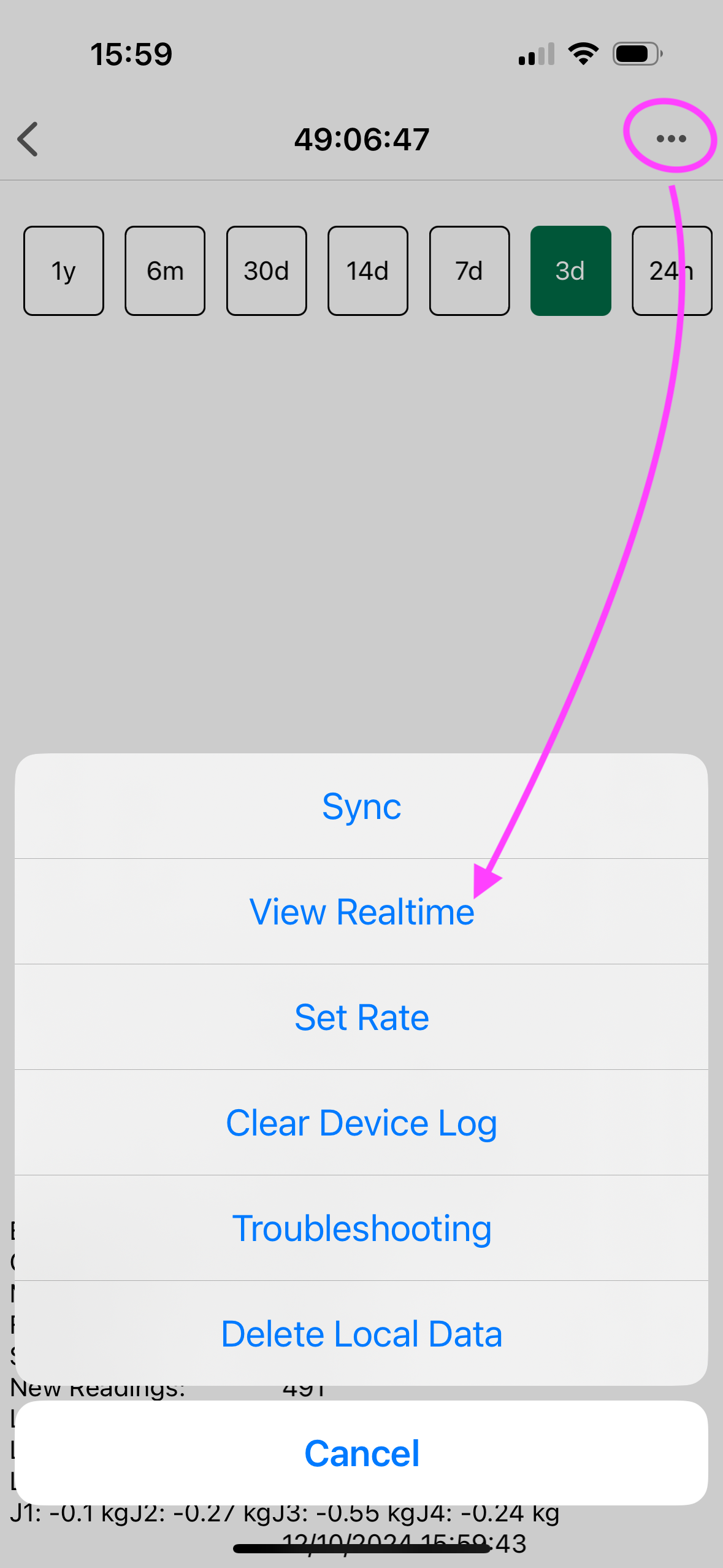
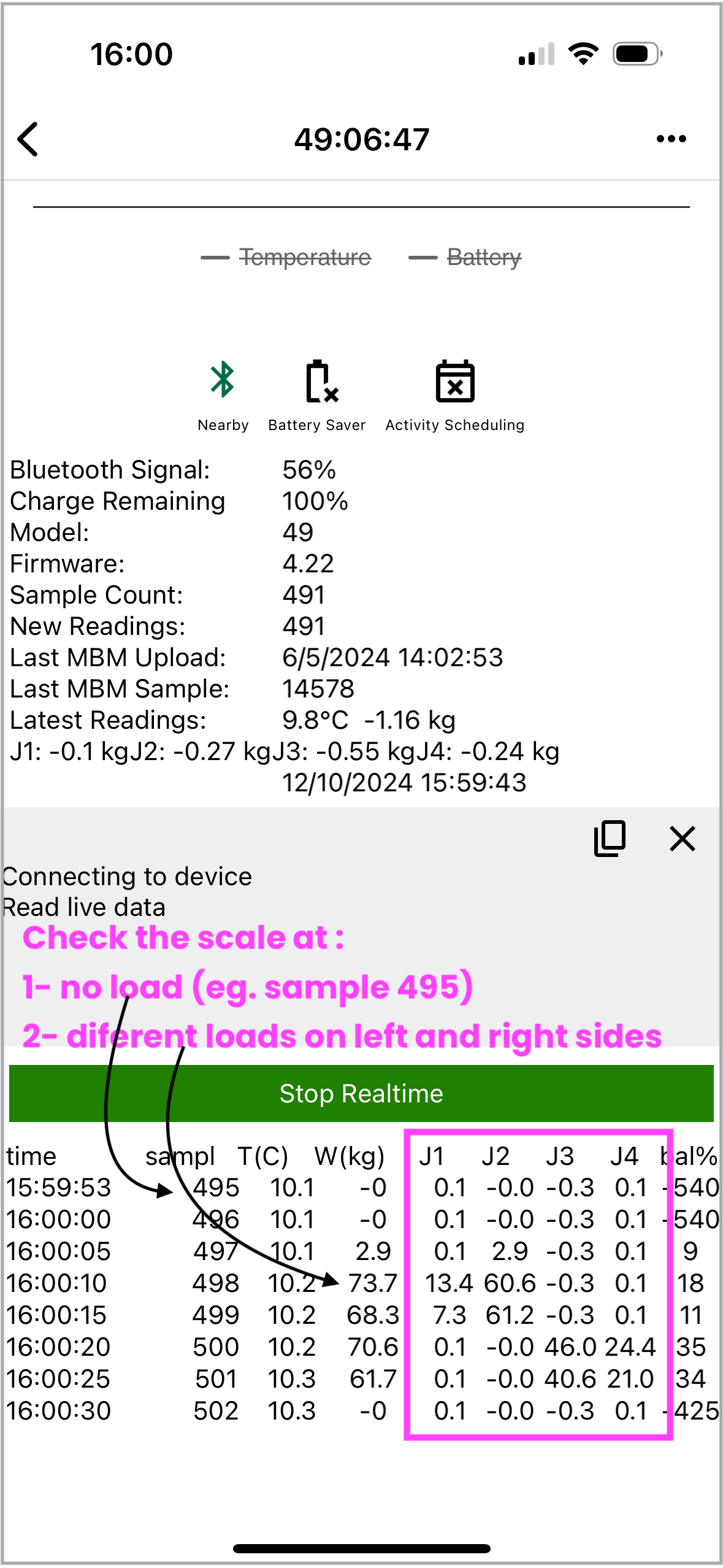
- Si nécessaire, mettez la balance à zéro: Dans Bees App, accédez à
... > Dépannage > Calibrer la balanceet appuyez sur le bouton Tare sans modifier les autres champs.
Hub Cellulaire 4G
(Modèle 54)
Le hub BroodMinder-T91 a une batterie interne d'une autonomie de 4 à 5 mois. Rechargez-le entièrement avec un chargeur USB (4 heures).
Warning
Assurez-vous que l'interrupteur d'alimentation du T91 est EN MARCHE pendant la charge. Sinon, il ne se chargera pas.
Mises à Jour de Micrologiciel T91 La mise à jour du T91 est un processus légèrement différent par rapport à nos autres appareils. Nous utilisons une mise à jour directe depuis le cloud appelée FOTA - Firmware Over The Air. Ce processus est similaire à la mise à jour de votre propre système d'exploitation de smartphone. Vous devez vérifier si une mise à jour est disponible et la déclencher comme décrit ci-dessous.
- Vérifiez votre version actuelle du micrologiciel : Allez à
Onglet Appareils > ID du Hub > ... > Afficher les détails.

Conseils pour la Mise à Jour FOTA
- Nous préparons la version du micrologiciel 3.4x (Déc. 2024).
- Les mises à jour se font via FOTA, pas par le biais de votre téléphone.
- Si vous avez la version 3.x, vous pouvez déclencher la FOTA comme décrit ci-dessous.
- Si vous avez la version 1.x ou 2.x, elle nécessite une mise à niveau d'usine. Contactez-nous à support@broodminder.com.
Déclenchement de la Mise à Jour FOTA
1. Cyclez l'alimentation du hub.
2. Lors du redémarrage, observez la lumière verte suivie d'une lumière bleue.
3. Pendant la phase de lumière bleue (5 sec), appuyez brièvement sur le bouton central pour déclencher la mise à jour.
4. Attendez 2 à 3 minutes pour le redémarrage du hub.
5. Vérifiez la mise à jour du micrologiciel en utilisant l'application Bees.

Appareils Anciens
Ci-dessous sont les procédures détaillées pour nos anciens modèles qui sont encore pris en charge.
T2 - Avant 2023,
(Modèles 41 & 47)
-
Remplacez la pile comme indiqué dans cette vidéo.

-
Allumez l'appareil comme démontré ici.

-
Mettez à jour le micrologiciel en utilisant ce guide.

TH - Avant 2020
(Modèle 42)
- Remplacez la pile comme indiqué dans cette vidéo.

W - Avant 2021
(Modèle 43)
Cette balance utilise la même carte de circuit que le modèle TH 42. - retirez la pile soigneusement - nettoyez toute saleté - réinstallez les enveloppes
Mises à Jour des Micrologiciels des Appareils
Nous publions régulièrement des mises à jour pour améliorer le fonctionnement des appareils. Les mises à jour du micrologiciel utilisent la technologie OTA (Over The Air) et sont faciles à effectuer.
Modèles Pris en Charge:
47, 49, 51, 52, 56, 57, 58, 59, 60 & 63
Mise à Jour de l'Application Bees
Avant de mettre à jour le micrologiciel, assurez-vous d'utiliser la dernière version de l'application Bees depuis le Play Store sur Android ou l'App Store sur Apple.
Processus de Mise à Jour de Base
- Mettez à jour l'application Bees.
- Trouvez l'icône de Mise à Jour à côté de votre appareil dans l'application.
- Appuyez sur "Mise à Jour du Micrologiciel" ou "Synchroniser et Mettre à Jour le Micrologiciel".
- Attendez 2 à 3 minutes.
- Vérifiez que la mise à jour a été réussie.
En cas d'échec de la mise à jour :
- Retirez les piles pendant 1 minute, remettez-les en place et réessayez.
- Si le problème persiste, contactez support@broodminder.com.